DirectX to fundamentalny element systemu Windows, który umożliwia oprogramowaniu, a zwłaszcza grom komputerowym, bezpośrednią komunikację z komponentami audio i wideo komputerów Microsoft. Ten zbiór interfejsów programistycznych (API) efektywniej wykorzystuje potencjał wbudowanego akceleratora multimedialnego. Niniejszy artykuł posłuży jako przewodnik po procesie instalowania najnowszej aktualizacji DirectX w systemie Windows 10, włączając w to aktualizacje do wersji DirectX 11 lub 12.
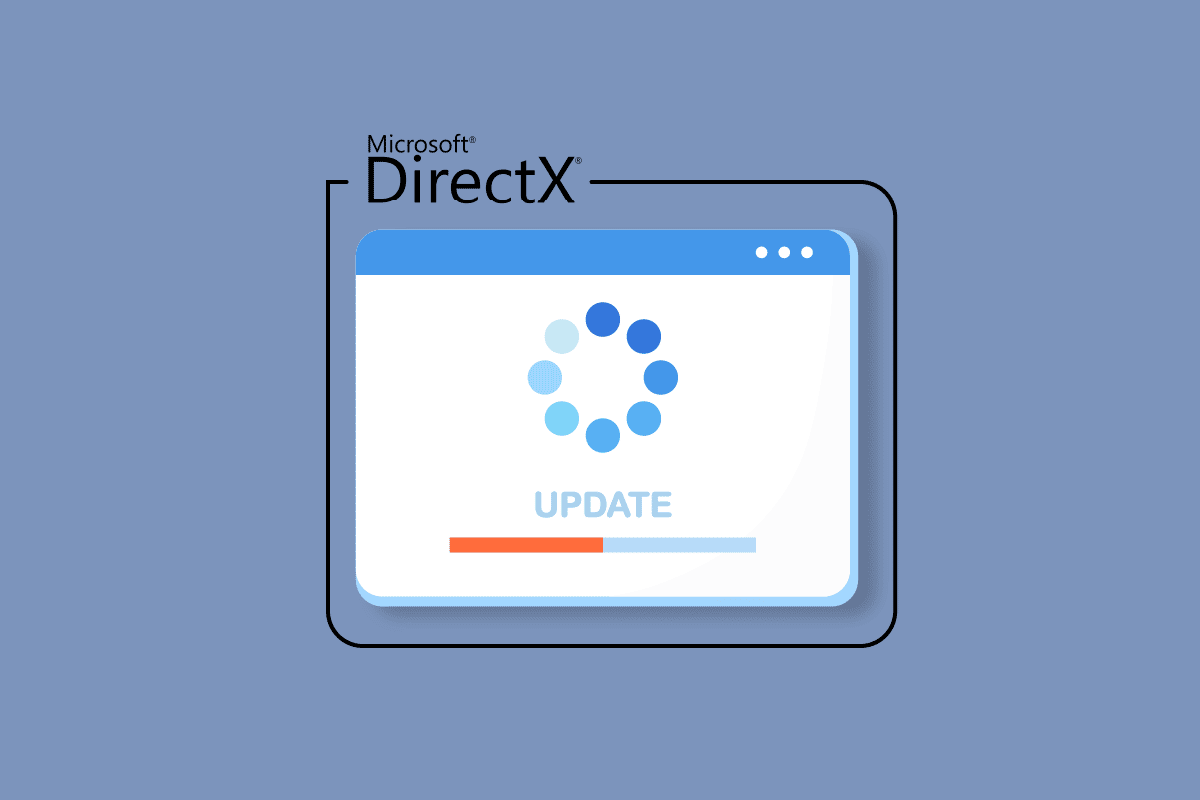
Sposoby aktualizacji DirectX w systemie Windows 10
DirectX jest standardowo wbudowany w system Windows, jednak jego regularna aktualizacja jest kluczowa dla optymalnej wydajności gier. Firma Microsoft udostępnia najnowsze wersje, takie jak DirectX 12, które mają za zadanie rozwiązywać problemy z poprzednimi wersjami i tym samym usprawniać działanie gier. Instalacja DirectX jest uzależniona od wersji systemu operacyjnego Windows na Twoim komputerze. Różne wersje systemu Windows wymagają różnych wariantów DirectX.
Ważna uwaga: Jeśli korzystasz z systemu macOS na swoim laptopie lub komputerze, DirectX nie jest dla Ciebie dostępny. DirectX jest dostępny wyłącznie w systemach operacyjnych Microsoft Windows.
Poniżej przedstawiamy szczegółowy przewodnik po procesie aktualizacji DirectX w systemie Windows 10.
Krok 1: Sprawdzenie aktualnie zainstalowanej wersji DirectX
Pierwszym krokiem w aktualizacji DirectX w systemie Windows 10 jest sprawdzenie aktualnie używanej wersji DirectX w Twoim systemie. Może się zdarzyć, że Twój komputer nie będzie obsługiwał aktualizacji do DirectX 12, ponieważ komputery ze starszymi procesorami graficznymi mogą nie być kompatybilne z najnowszą wersją. Aby sprawdzić aktualną wersję DirectX, wykonaj poniższe kroki:
Uwaga: Te same kroki można zastosować również w systemach Windows 7 i Windows 8.
1. Użyj paska wyszukiwania systemu Windows – kliknij klawisz Windows, wpisz „Dxdiag” i kliknij „Otwórz”, jak pokazano.
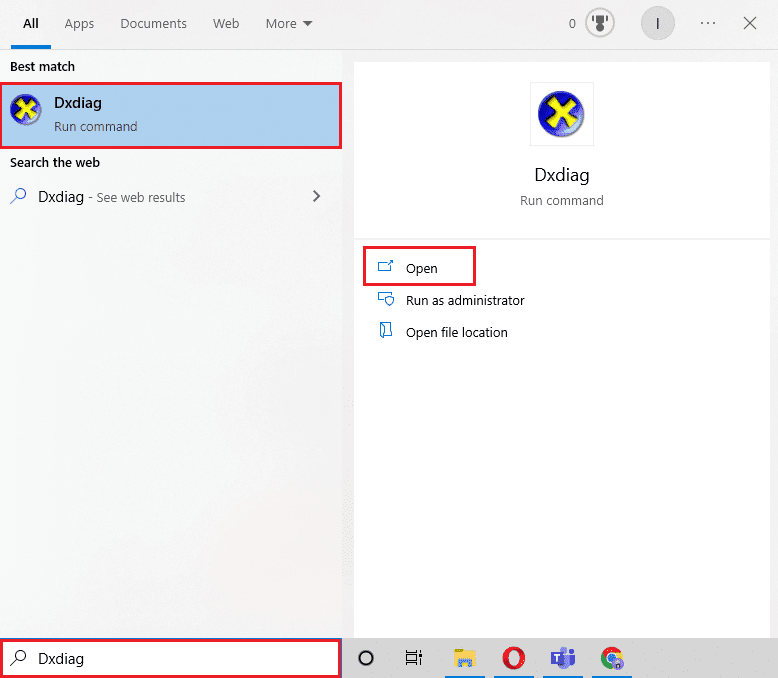
2. W nowym oknie kliknij „Tak” w narzędziu diagnostycznym DirectX.
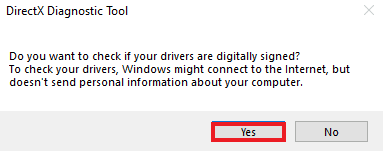
3. W otwartym oknie diagnostycznym DirectX, możesz odnaleźć aktualnie używaną wersję DirectX w Twoim systemie.
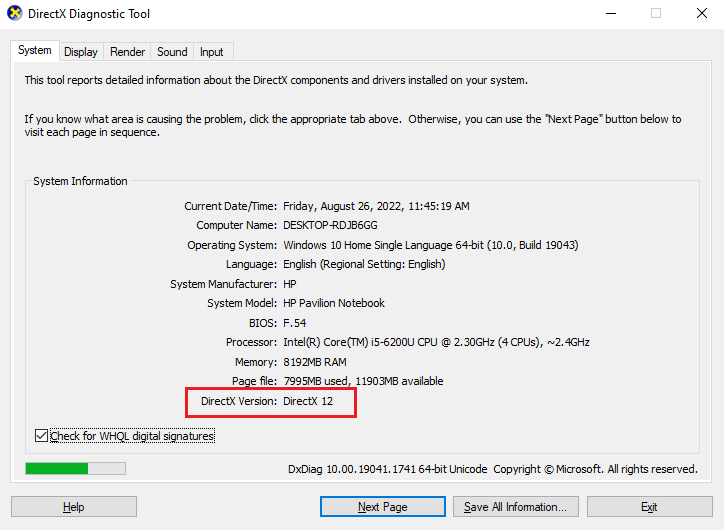
Krok 2: Weryfikacja wymagań sprzętowych i systemowych
Znając aktualną wersję DirectX, kolejnym etapem jest sprawdzenie wymagań sprzętowych i systemowych. Najnowszą dostępną wersją jest DirectX 12 i jest ona kompatybilna z:
- wszystkimi kartami graficznymi NVIDIA, które zostały zbudowane na architekturach Pascal, Maxwell, Kepler, Ampere, Turning oraz
- procesorami graficznymi, których oznaczenie zaczyna się od cyfr 600, 700, 900 lub 2000.
Dodatkowo, karty graficzne z serii 77xx obsługują aktualizację zarówno do DirectX 11 jak i 12.
Krok 3: Sprawdzenie zgodności z wersją systemu Windows
Kolejnym krokiem jest upewnienie się, że posiadana wersja systemu Windows jest kompatybilna z wersją DirectX, którą chcesz zainstalować. DirectX 12 działa prawidłowo na systemach Windows 7, 8 i 10, jednak jeśli doświadczasz problemów z kompatybilnością podczas uruchamiania gier na laptopie z Windows 7, rozważ instalację DirectX 11 zamiast 12.
Poniżej znajduje się lista wersji DirectX dostępnych dla systemu operacyjnego Windows:
-
DirectX 11 jest kompatybilny z Windows 7, Windows 8, Windows 10 i Windows Server 2008 R2.
-
DirectX 11.1 działa z Windows 7 (SP1), Windows 8, Windows 10, Windows RT i Windows Server 2012.
-
DirectX 11.2 współpracuje z Windows 8.1, Windows RT 8.1, Windows 10 oraz Windows Server 2012 R2.
-
DirectX 11.3 i 11.4 są dostępne wyłącznie dla systemu Windows 10.
-
DirectX 12 jest standardowo zainstalowany w systemie Windows 10.
Krok 4: Instalacja najnowszej wersji DirectX poprzez Windows Update
Najprostszym sposobem na uzyskanie najnowszej wersji DirectX jest aktualizacja systemu Windows na Twoim komputerze. Zaktualizowanie systemu operacyjnego Windows automatycznie zainstaluje DirectX 12, lub inną najnowszą, kompatybilną wersję. Skorzystaj z naszego przewodnika, aby pobrać i zainstalować najnowszą aktualizację systemu Windows 10.
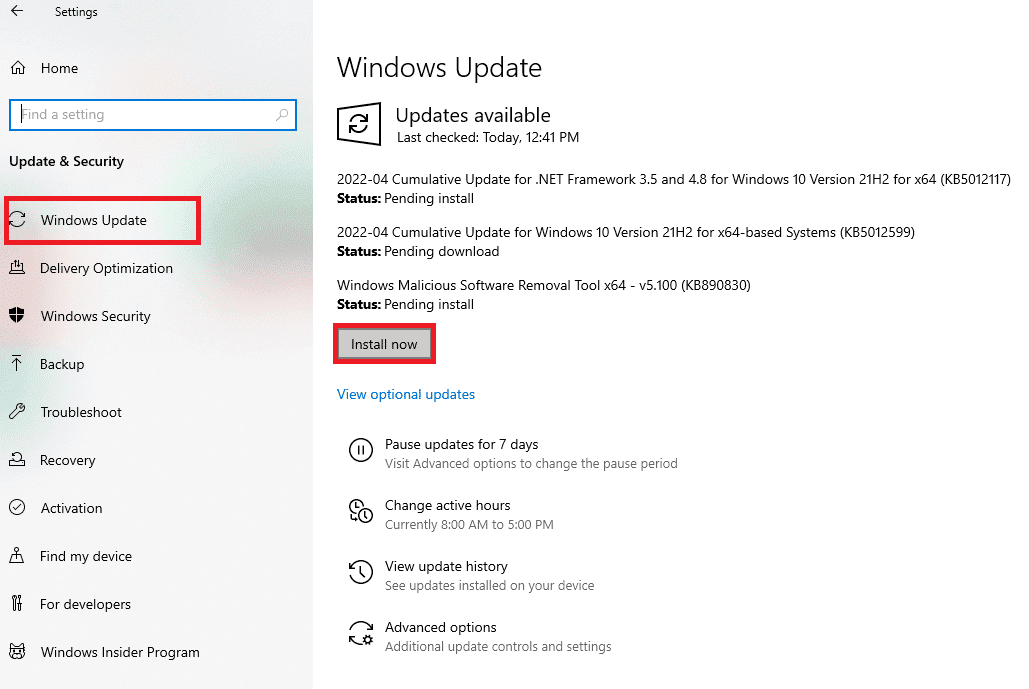
Krok 5: Ręczna aktualizacja przez stronę DirectX
Oprócz aktualizacji systemu Windows, istnieje opcja ręcznej aktualizacji DirectX w systemie Windows 10. Poniższe kroki można wykonać w dowolnej wersji systemu Windows, aby zainstalować najnowszą aktualizację DirectX.
1. Uruchom dowolną przeglądarkę internetową i przejdź do strony pobierania DirectX.
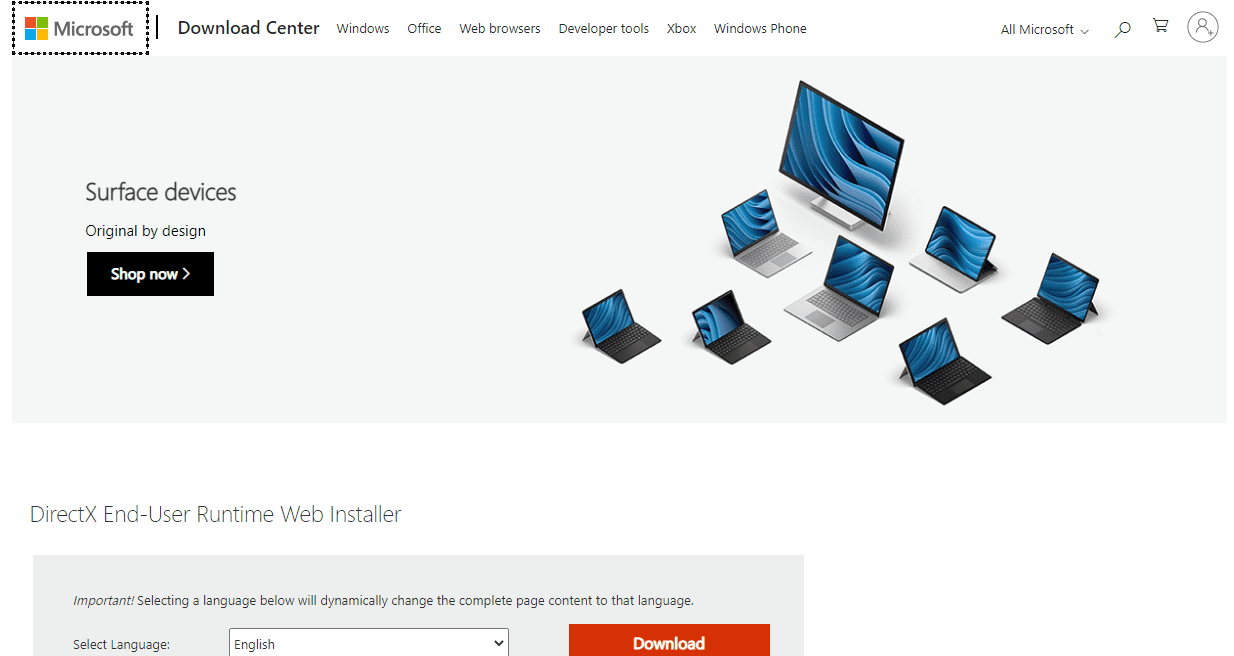
2. Wybierz język i kliknij „Pobierz”.
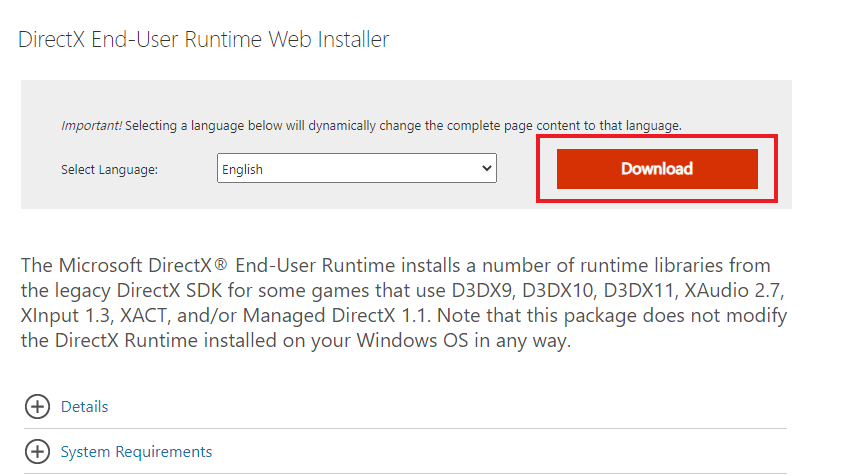
3. Kliknij na pobrany plik.
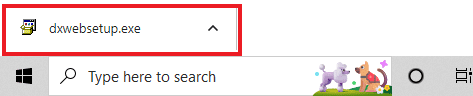
4. Wybierz „Akceptuję umowę” i kliknij „Dalej” w oknie instalacji Microsoft(R) DirectX(R).
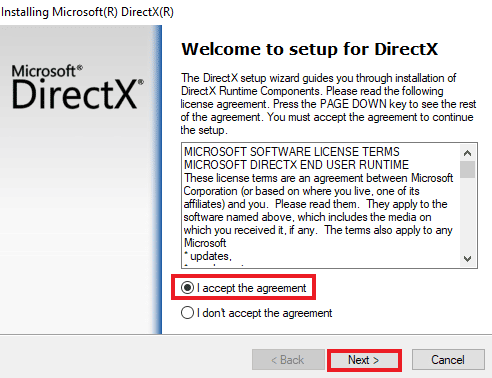
5. Ponownie kliknij „Dalej”.
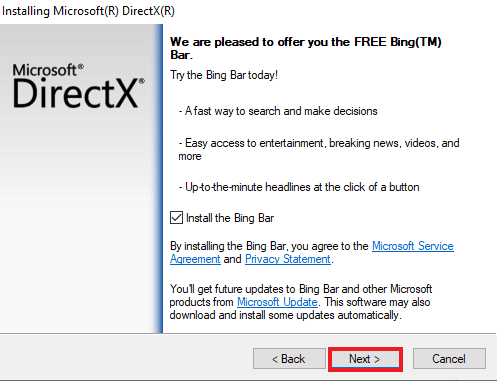
6. Instalator DirectX rozpocznie proces instalacji.

7. Postępuj zgodnie z instrukcjami wyświetlanymi na ekranie, aby zakończyć instalację i uruchom ponownie komputer.
Gratulacje, proces pobierania i instalacji najnowszej wersji DirectX został zakończony. Teraz możesz cieszyć się lepszą jakością gier!
Wskazówka dla zaawansowanych: Wycofanie DirectX
Alternatywną metodą, która może pomóc w rozwiązaniu problemów z DirectX, jest powrót do poprzedniej wersji zamiast jej aktualizacji. Wypróbuj poniższe instrukcje krok po kroku, aby wykonać tę operację w swoim systemie:
Uwaga: Wartości podane w krokach dotyczą starszych wersji systemu Windows, w tym Windows XP, Windows Vista i Windows 7.
1. Otwórz okno „Uruchom”, klikając prawym przyciskiem myszy ikonę Start i wybierz „Uruchom”.
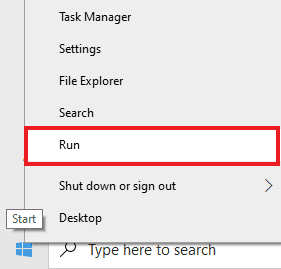
2. Wpisz „regedit” i naciśnij „Enter”, aby otworzyć Edytor rejestru.
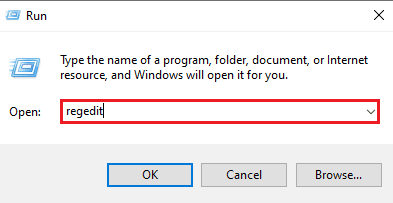
3. Przejdź do HKEY_LOCAL_MACHINE\SOFTWARE\Microsoft.
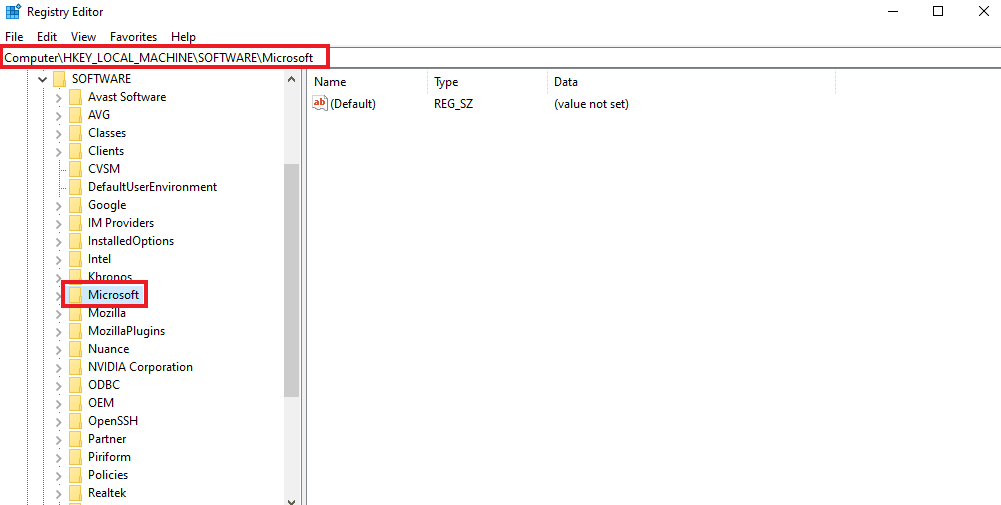
4. Zlokalizuj i kliknij folder „DirectX”.
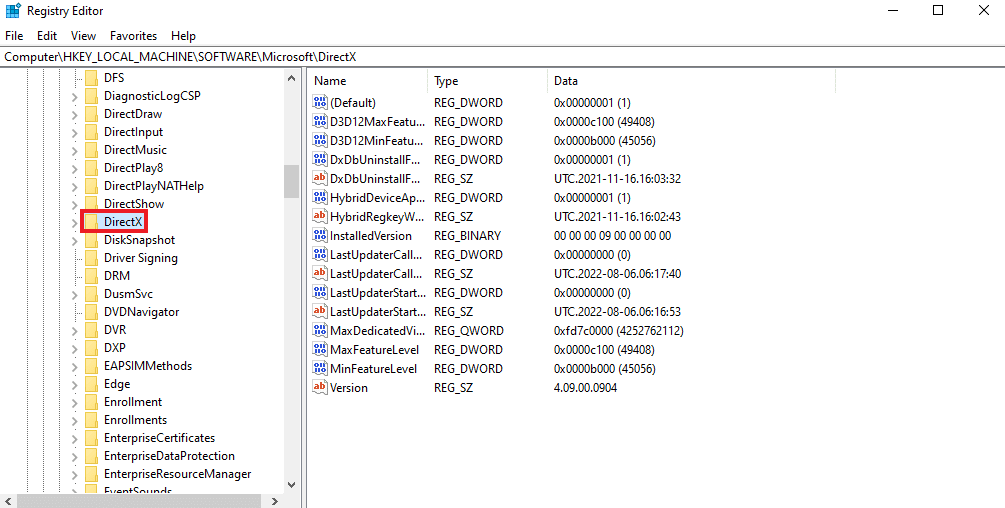
5. Kliknij „Wersja”, zmień wartość z „4.09.00.0904” na „4.08.00.0904” i kliknij „OK”.
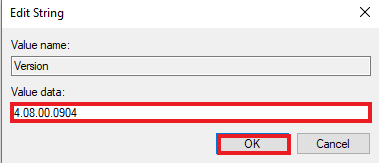
6. Zamknij Edytor rejestru.
Często zadawane pytania (FAQ)
Pytanie 1. Jak zaktualizować DirectX 10 do 12?
Odpowiedź. Aby zaktualizować DirectX, postępuj zgodnie z opisanymi powyżej metodami. Pamiętaj, aby wcześniej sprawdzić wymagania niezbędne do aktualizacji z DirectX 10 do najnowszej wersji.
Pytanie 2. Co jest lepsze: DirectX 11 czy 12?
Odpowiedź. Główna różnica między DirectX 11 i 12 polega na tym, że DirectX 12 jest interfejsem niskiego poziomu, co oznacza, że zapewnia bardziej precyzyjną kontrolę nad interakcją gry z procesorem i GPU. Mówiąc wprost, DirectX 12 jest lepszy i daje użytkownikom większą elastyczność i moc.
Pytanie 3. Czy DirectX 12 jest dobry do gier?
Odpowiedź. Jedną z zalet DirectX 12 jest lepsza wydajność procesora. Biorąc pod uwagę optymalizację wykorzystania procesora i inne ulepszenia, DirectX 12 jest z pewnością świetny do gier.
Pytanie 4. Czy można zainstalować DirectX 11 w systemie Windows 10?
Odpowiedź. Nie ma oddzielnego pakietu do pobrania aktualizacji DirectX 11 dla systemu Windows 10. Najnowsza wersja DirectX jest instalowana razem z systemem Windows 10.
Pytanie 5. Jak sprawdzić, czy mój komputer obsługuje daną wersję DirectX?
Odpowiedź. Zapoznaj się z krokami I, II i III, aby dowiedzieć się więcej o wersji DirectX na Twoim komputerze oraz o tym, czy obsługuje on wybraną aktualizację.
***
Mamy nadzieję, że nasz poradnik dotyczący aktualizacji DirectX okazał się pomocny. Jeśli masz dodatkowe pytania lub sugestie, zostaw je w komentarzu poniżej.
newsblog.pl
Maciej – redaktor, pasjonat technologii i samozwańczy pogromca błędów w systemie Windows. Zna Linuxa lepiej niż własną lodówkę, a kawa to jego główne źródło zasilania. Pisze, testuje, naprawia – i czasem nawet wyłącza i włącza ponownie. W wolnych chwilach udaje, że odpoczywa, ale i tak kończy z laptopem na kolanach.